Oplossing: PS5 YouTube-uitzending werkt niet
Gemengde Berichten / / December 24, 2021
Verrassend genoeg is de PS5 niet alleen bedoeld om Spider-Man: Miles Morales of een ander spel met hoge resolutie te spelen. Je kunt de console zelfs gebruiken om op internet te surfen en verschillende video's op YouTube te bekijken. Er zijn veel professionele gamers die hun PS5 gebruiken om films op YouTube te kijken wanneer ze niet van hun favoriete game genieten.
De dingen zijn echter heel anders voor YouTube op PS5 in vergelijking met de ervaring die we krijgen op een smartphone of pc. YouTube heeft te maken met verschillende soorten auteursrechtelijke problemen op PS5. Om deze reden is het streamingplatform altijd gevoelig voor problemen op de console. Onlangs hebben veel gebruikers gemeld dat een PS5 YouTube-uitzending niet werkt. Dit bericht bevat verschillende methoden voor probleemoplossing die u in deze situatie zullen helpen.
In onze vrije tijd bezoeken we allemaal YouTube om onze verveling een halt toe te roepen. Het is bijna onmogelijk om een match voor YouTube te vinden als het gaat om de verscheidenheid aan video's die het biedt. Nu PS5 ook wordt geleverd met de mogelijkheid om op internet te surfen en YouTube-video's te streamen, zijn gebruikers volledig afhankelijk van de console om hun favoriete gameplay-video's te bekijken. Er zullen echter veel gevallen zijn waarin YouTube niet werkt zoals het zou moeten en verschillende fouten veroorzaakt, waaronder PS5 YouTube-uitzending die niet werkt. Dus, hier zijn verschillende oplossingen die u in deze situatie zullen helpen.

Pagina-inhoud
-
Oplossing: PS5 YouTube-uitzending werkt niet
- Oplossing 1: controleer uw internetverbinding
- Oplossing 2: start de PS5 opnieuw op.
- Oplossing 3: DNS-instellingen wijzigen
- Oplossing 4: download de nieuwste update
- Oplossing 5: ontdoe u van onnodige gegevens
- Fix 6: sluit de media-apps
- Fix 7: installeer YouTube opnieuw op PS5.
- Fix 8: internetverbinding wijzigen
- Fix 9: schakel de HDPC-functie in
- Laatste woorden
Oplossing: PS5 YouTube-uitzending werkt niet
Hoewel het misschien erg technisch klinkt, is het in werkelijkheid heel eenvoudig om het probleem met de PS5 YouTube-uitzending op te lossen. Er is geen specifieke boosdoener die het probleem veroorzaakt, dus u moet mogelijk alle tijdelijke oplossingen doorlopen om het probleem op te lossen waarmee u momenteel wordt geconfronteerd. Dus laten we ze allemaal één voor één bekijken.
Oplossing 1: controleer uw internetverbinding
Een van de meest fundamentele redenen waarom u met PS5 YouTube-uitzendproblemen wordt geconfronteerd, kan een zwakke internetverbinding zijn. Zorg er dus als oplossing voor dat je verbonden bent met een stabiele verbinding. U kunt uw smartphone verbinden met dezelfde Wi-Fi-verbinding en controleren of u op internet kunt surfen. Zo ja, zorg er dan voor dat je verbonden bent met een snelle internetverbinding. Zoals je moet weten, moet je om YouTube op PS5 te streamen verbonden zijn met een verbinding die ten minste 1 MBPS aan netwerkbandbreedte biedt. U kunt terecht op de “fast.com” website om de snelheid van uw internetverbinding te controleren. Of je kunt ook de officiële methode van PS5 uitproberen door de onderstaande stappen te doorlopen.
- Ga naar het menu Instellingen van je PS5.
- Klik op "Netwerk".
- Tik in het volgende venster op "Verbindingsstatus".
- Scroll naar beneden en tik op 'Internetverbinding testen'.

PS5 heeft een paar seconden nodig om de internetsnelheid van de aangesloten router te testen. Als alles in orde is, ben je klaar om te gaan. Anders moet je je internetverbinding upgraden om het probleem met de PS5 YouTube-uitzending op te lossen.
Oplossing 2: start de PS5 opnieuw op.
Hoewel YouTube het nummer één platform is voor het streamen van video's, is het ook gevoelig voor verschillende soorten bugs en glitches. Het streamingplatform is niet speciaal ontworpen voor de consoles. Het zou dus geen verrassing moeten zijn dat het na verloop van tijd buggy wordt.
Desalniettemin is het opnieuw opstarten van een apparaat een van de beste manieren om verbindings- of netwerkproblemen op te lossen. Het is dus een sterke aanbeveling om de PS5 opnieuw op te starten voordat je de onderstaande technische oplossingen gebruikt. Verder kunt u ook proberen uw modem of router opnieuw op te starten om er zeker van te zijn.
advertenties
Oplossing 3: DNS-instellingen wijzigen
Een domeinnaamserver, ook wel DNS genoemd, wordt gebruikt om connectiviteitsverzoeken om te zetten in een vorm die gemakkelijk door de machine kan worden gelezen. Elke ISP biedt zijn eigen DNS-services. Het kan dus zijn dat de DNS-services die uw ISP aanbiedt, vertraagd zijn. Het kan het gevolg zijn van onderhoudswerkzaamheden die op de achtergrond plaatsvinden bij uw internetprovider. Of het kan ook worden veroorzaakt door een verbod dat door de overheid is ingevoerd. Dus als oplossing ervoor zorgen dat er niets als zodanig op de achtergrond gebeurt bij de DNS-provider. En als dit het geval is, is het aan te raden om de DNS-instellingen te wijzigen.
Oplossing 4: download de nieuwste update
Zoals gezegd is YouTube niet speciaal ontworpen voor de PS5. Maar ontwikkelaars zijn constant bezig om het streamingplatform compatibel te maken met de console. En om dit te doen, brengen ze zo nu en dan continu updates uit. Deze updates introduceren nieuwe functionaliteiten in de consoleversie van YouTube. Verder zijn ze ook handig bij het verwijderen van verschillende soorten glitches, zoals PS5 YouTube-uitzending die niet werkt op YouTube. Het wordt daarom sterk aanbevolen om YouTube bij te werken naar de nieuwste versie. Om dit te doen, hoef je alleen maar naar de app store op je PS5 te gaan en naar YouTube te zoeken en vervolgens de nieuwste versie te downloaden.
Oplossing 5: ontdoe u van onnodige gegevens
Net als bij smartphones en pc's, als je een grote hoeveelheid gegevens hebt opgeslagen in de app en cloudopslag, kun je problemen ondervinden met de PS5 YouTube-uitzending die niet werkt. Dergelijke afvalgegevens kunnen in de toekomst ook tot grote problemen leiden. Zorg er dus als oplossing voor dat je alle onnodige gegevens permanent van de console verwijdert, vooral die welke zijn verbonden met YouTube.
advertenties
Fix 6: sluit de media-apps
Een andere effectieve manier om het probleem waarmee u momenteel wordt geconfronteerd op te lossen, is door alle media-apps te sluiten. Houd er rekening mee dat het minimaliseren van de media-apps in deze situatie niet helpt. Het is dus belangrijk om alle mediatoepassingen die op de achtergrond worden uitgevoerd te sluiten om het probleem op te lossen.
Fix 7: installeer YouTube opnieuw op PS5.
YouTube opnieuw installeren op PS5 is de laatste stap die je moet nemen, en dat ook alleen als geen van de bovengenoemde voor jou heeft gewerkt. Beschadigde bestanden op je console kunnen de oorzaak zijn dat een PS5 YouTube-uitzending niet werkt. Het is echter vrij eenvoudig om van dergelijke beschadigde bestanden af te komen. U hoeft alleen de app opnieuw te installeren waarvan u denkt dat de bestanden beschadigd zijn. In dit geval is dat YouTube.
Ga dus naar de app store op je PS5. Zoek daarna naar YouTube en download de nieuwste versie. Dat is het. Controleer of je YouTube op PS5 kunt uitzenden of niet.
Nu u alle basisoplossingen hebt doorlopen, is het tijd om in te gaan op de technische oplossingen voor het probleem. Dus, hier zijn enkele verschillende oplossingen die u in deze situatie kunt proberen.
Fix 8: internetverbinding wijzigen
Dit is de allereerste technische oplossing die je kunt proberen om het uitzendprobleem op te lossen waarmee je te maken hebt met YouTube op PS5. Dus, hier zijn de stappen die u moet volgen.
- Open het menu Instellingen op PS5.
- Ga naar Instellingen.
- Tik op "Internetverbinding instellen".
- Klik op Wired LAN als je bent verbonden met een bedrade verbinding. U moet op de Wi-Fi-verbinding klikken als u bent verbonden met een Wi-Fi-router.
- Selecteer "Geavanceerde instellingen".
- Wijzig in de "Geavanceerde instellingen" de primaire DNS in "8.8.8.4” en de secundaire DNS naar “8.8.8.8“.
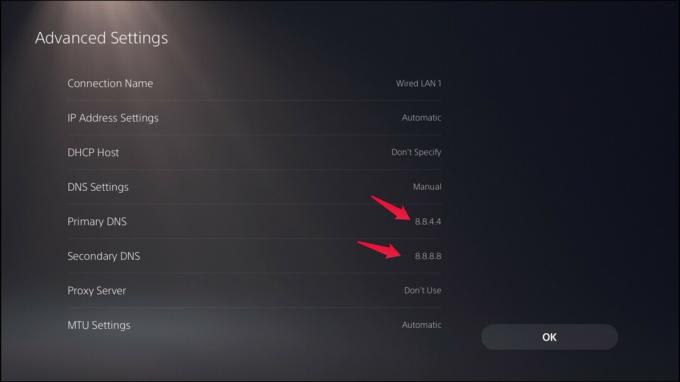
Dat is het. Controleer of het probleem is opgelost of niet.
Opmerking: Primaire DNS "8.8.8.4" en secundaire DNS "8.8.8.8" werken alleen in de VS. Als u in Europa woont, wijzigt u de primaire DNS in "1.1.1.1" en de secundaire DNS in "1.0.0.1".
Fix 9: schakel de HDPC-functie in
Digitale auteursrechtbescherming met hoge bandbreedte, ook wel HDPC genoemd, versleutelt zowel uw HDMI-kabel als uw uitzending, zodat auteursrechtelijk beschermd materiaal niet kan worden uitgezonden. Het zorgt er ook voor dat auteursrechtelijk beschermd materiaal niet kan worden gekopieerd of opgenomen.
Wanneer HDPC is uitgeschakeld, heb je geen toegang tot media op PS5, inclusief Netflix, Amazon Prime en YouTube. Daarom moet u de optie alleen uitschakelen terwijl u live streamt. Niettemin, hier is wat u moet doen om de HDPC in te schakelen.
- Ga naar het menu Instellingen van PS5.
- Tik op Systeem.
- Klik op HDMI.
- Hier vindt u de HDCP-optie. Schakel het in om het probleem met de PS5 YouTube-uitzending op te lossen.
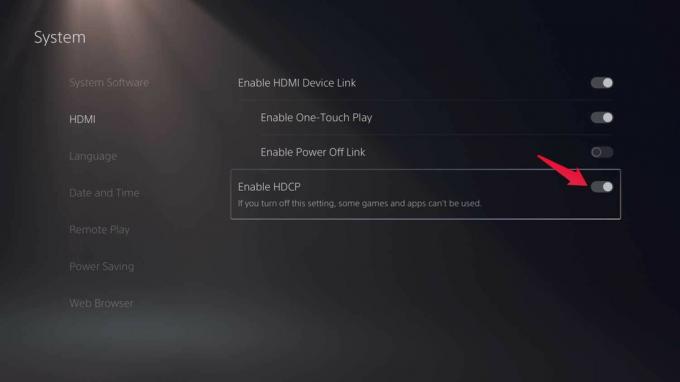
Laatste woorden
Dit was de manier om het probleem met de PS5 YouTube-uitzending op te lossen. Laat ons weten welke van de bovengenoemde methoden voor u heeft gewerkt. U kunt ook andere oplossingen delen die u hebben geholpen om het probleem op te lossen in de opmerkingen.


![Stock ROM installeren op inoi 5 Lite [Firmware Flash-bestand]](/f/85b547f17777c58e8aa275399b8a9bda.jpg?width=288&height=384)
![AOSP Android 10 installeren voor BQ Mobile BQ-5004G Fox [GSI Treble Q]](/f/00cc25761be38de819345a74666a4951.jpg?width=288&height=384)